'> Onko sinulle tapahtunut, että Lenovo-kannettavan integroitu kamera lakkaa yhtäkkiä toimimasta?

Sinulla ei ole aavistustakaan, miksi näin tapahtuisi, koska skypit ystäviesi kanssa vain päivä sitten. Olet tarkistanut kameran tilan ja johdotuksen ongelman selvittämiseksi, mutta kaikki näyttää hyvältä.

Tämä jättää sinulle yhden mahdollisen syyn, vanhentuneen kameran ohjaimen.
Tässä on viesti, jossa kerrotaan, kuinka voit päivittää integroidun Lenovo-kamerasi kolmella eri tavalla, valitse sen mukaan.
Tavat päivittää Lenovon integroitu kameran ohjain
1. Windows Update
1) Siirry kohtaan Laitteen hallinta .
2) Voit nähdä Integroitu kamera vaihtoehto kohdassa Kuvankäsittelylaitteet kategoria. Napsauta sitä hiiren kakkospainikkeella ja valitse Päivitä ohjainohjelmisto… .

3) Valitse sitten Etsi päivitettyä ohjainohjelmistoa automaattisesti .
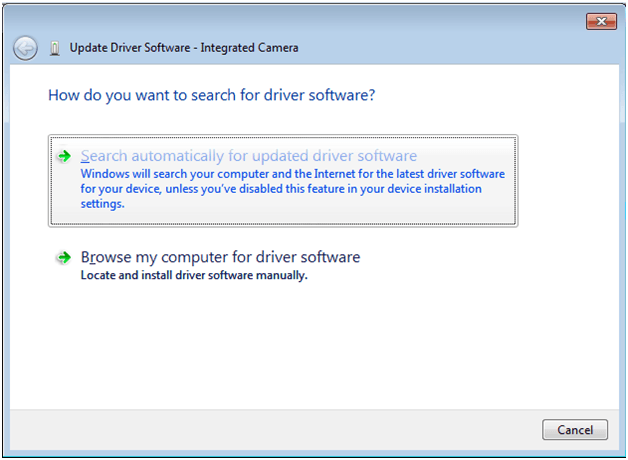
4) Odota muutama sekunti, ja sinun pitäisi nähdä ilmoitus, jossa kerrotaan, että integroidun kameran ohjain on asennettu.
Huomaa, että kaikkia ohjainpäivityksiä ei löydy tällä tavalla, joten on suositeltavaa käyttää seuraavaa tapaa löytääksesi tarvitsemasi ohjain.
2. Lenovon tuki
merkintä: Ennen kuin teet tämän, sinun on tiedettävä käyttöjärjestelmäsi ja kannettavan tietokoneen malli.
Löydät kannettavan tietokoneen mallin järjestelmän tietopaneelista. Kirjoita vain järjestelmätiedot että alkaa paneeli ja näet sen.
On aina suositeltavaa ladata ohjaimet tietokoneen tai emolevyn valmistajien virallisilta verkkosivustoilta, kun päätät ladata ja asentaa ne manuaalisesti.
Menemme Lenovon tukisivulle sen integroidulle tai sisäänrakennetulle kameran ohjaimelle. Verkkosivusto, kuten http://support.lenovo.com/us/en , http://www.lenovo.com/sg/en/ ja http://www.lenovo.com/ca/en/ pitäisi pystyä auttamaan.
Seuraava on esittely, joka on tehty Yhdysvaltain verkkosivusto .
1) Siirry kohtaan Lenove USA: n tuki . Sivun vasemmalla puolella on kuvake, jossa on kolme palkkia.
Napsauta kuvaketta ja näet Ohjaimet ja ohjelmistot vaihtoehto. Napsauta vaihtoehtoa.

2) Kirjoita kannettavan tietokoneen malli tai kannettavan tietokoneen nimi.
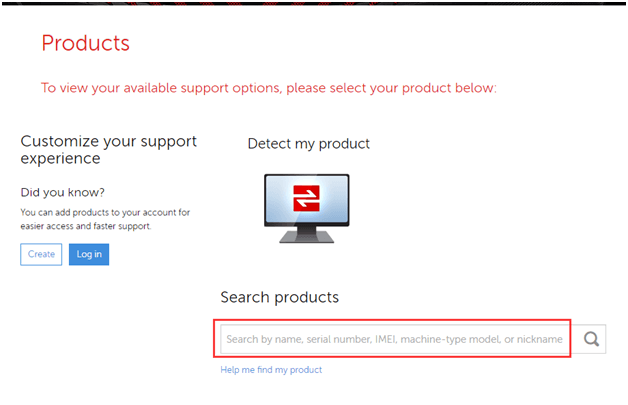
Tai anna verkkosivuston tehdä tunnistus puolestasi.
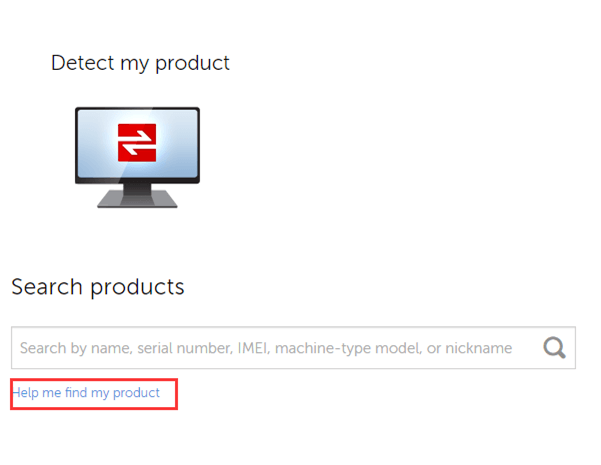
Siirry sitten seuraavaan vaiheeseen.
3) Käytämme T400s-kannettavaa, jossa on Windows 7, 64-bittinen käyttöjärjestelmä, kuten tässä kuvakaappauksessa näkyy.
Voit halutessasi määrittää käyttöjärjestelmän täällä tai valita sen myöhemmin ja siirtyä alas latausosioon.
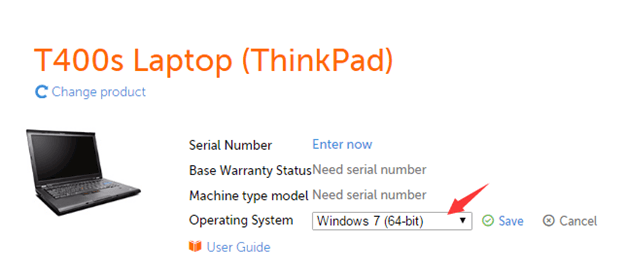
4) Vieritä alas samalla verkkosivulla olevaan latausosioon. Valitse sivun yläosassa olevasta hakukentästä säästääksesi aikaa löytääksesi tarvitsemasi ohjaimen.
Olemme menossa Kamera ja kortinlukija vaihtoehto kohdassa Windows 7 (64-bittinen) käyttöjärjestelmä.
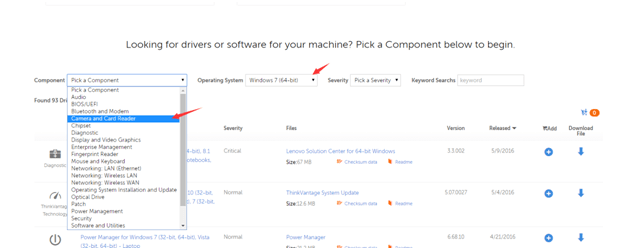
5) Napsauta asetuksen jälkeen ladata linkki ja sitten ohjain ladataan.
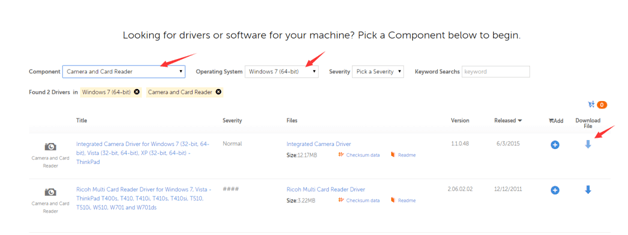
6) Asenna latauksen jälkeen ohjeiden mukaan.
Muista käynnistää tietokone uudelleen tämän jälkeen, jotta uusin ohjain toimii.
3. Kuljettaja helppoa
Tähän liittyy vain kaksi vaihetta:
1) Suorita tarkistus Driver Easy -ohjelmassa painamalla Skannaa nyt -painiketta.

2) Napsauta sitten Päivittää -painiketta skannauksen jälkeen, jotta ohjain päivitetään.

Sinulla on kameran ohjain päivitetty.
Valtavan ja perustellun tietokannan avulla Kuljettajan helppo pitää ajurit jatkuvasti ajan tasalla, jotta tietokoneesi pysyisi parhaassa kunnossaan. Lataa vain Kuljettajan helppo ja suorita se tietokoneellasi ja kokeile sitä.
Ilmaisversion käyttäjät saavat samat ohjaintiedot kuin ammattiversiokäyttäjät, mutta Professional Easy -versio varmistaa sinulle paljon nopeamman latausnopeuden ja paljon helpomman asennusprosessin. Voit kokeilla ilmaista versiota, ja jos olet kiinnostunut, voit harkita tuotteemme ostamista tässä .
Jos et ole tyytyväinen ostokseen tai palveluumme, saatat saada rahasi takaisin, koska meillä on 30 päivän hyvityskäytäntö. Joten, älä epäröi enää, kokeile vain!

![[Korjattu] Stardew Valley ei tule markkinoille](https://letmeknow.ch/img/program-issues/12/stardew-valley-won-t-launch.jpg)

![[Pikakorjaus] RDR2:n muisti täynnä Suurenna sivun tiedostokokoa. Virhe](https://letmeknow.ch/img/knowledge/42/rdr2-out-memory-please-increase-page-file-size-error.png)

![[KORJATTU] Oculus Air Link ei toimi Windowsissa](https://letmeknow.ch/img/knowledge-base/68/oculus-air-link-not-working-windows.jpg)
![Ctrl + C (Ctrl + V) Ei toimi Windows 10/11/7 [Ratkaistu]](https://letmeknow.ch/img/other/96/strg-c-funktioniert-nicht-unter-windows-10-11-7.jpg)